
Web-серверы
Категория реферата: Рефераты по информатике, программированию
Теги реферата: шпори по физике, банк курсовых
Добавил(а) на сайт: Кабацкий.
Предыдущая страница реферата | 1 2 3 4 5 6
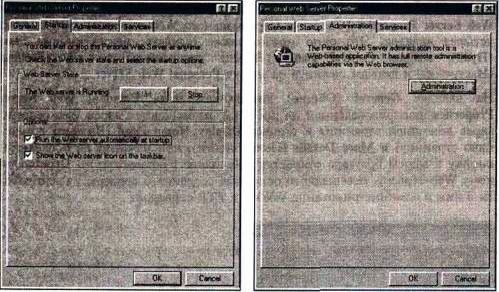
| Рис. 11.3. Диалоговое окно Personal | Рис. 11.4. Диалоговое окно Personal Web Server Properties, вкладка Startup Web Server Properties, вкладка Administration |
После нажатия кнопки Administration в браузере появится страница Internet Services
Administrator (Администратор служб Internet), показанная на рис. 11.5.
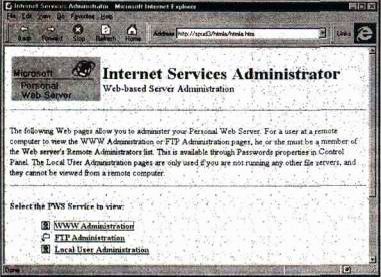
Рис. 11.5. С граница Internet Services Administrator
Здесь вы можете выбрать между администрированием WWW, FTP и локальных пользователей. Если вы пойдете по ссылке WWW Administration, то в браузере появится страница под названием Internet Services Administrator — WWW (рис. 11.6), на которой, в свою очередь, также есть несколько вкладок.
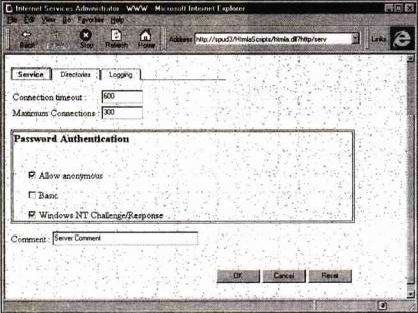
Рис. 11.6. Страница Internet Services Administrator — WWW
На вкладке Service устанавливаются пароли и некоторые другие настройки. На вкладке Directories можно редактировать, добавлять и удалять папки в ваших сайтах. Вкладка Logging предоставляет возможность конфигурирования журнала событий Web-сервера, который по умолчанию носит имя InetServer_Event.log и находится в папке Windows.
Ссылка Local User Administration страницы Internet Services Administrator
приведет вас на страницу Internet Local User Administrator, предназначенную для администрирования пользователей и групп. Впоследствии эти пользователи и группы можно регистрировать на сайтах посредством команды Проводника Permissions.
Последняя вкладка диалогового окна Personal Web Server Properties
(рис. 11.7) называется Services (Службы) и предоставляет возможности запуска, останова и настройки параметров служб FTP и HTTP. Если вы выберете одну из этих служб и нажмете кнопку Properties, откроется соответствующее диалоговое окно свойств, в котором вы сможете настроить, в частности, параметры запуска.
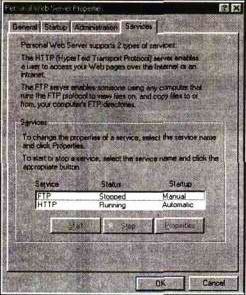
Рис. 11.7. Диалоговое окно Personal Web Server Properties, вкладка Services
Более подробную информацию о Персональном Web-сервере Microsoft можно найти в документации, доступной через кнопку More Details на вкладке General диалогового окна Personal Web Server Properties, или на Web-сайте Frontpage по адресу www.microsoft.com/frontpage/.
Провайдеры услуг Internet
Прежде чем решиться на воздвижение собственного Web-сервера, подумайте как следует, так ли уж вам нужна лишняя головная боль и не лучше ли предоставить кому-нибудь другому пить пачками анальгин. Провайдеры услуг Internet (Internet Service Provider, ISP), также называемые Web-хостами — это компании, которые размещают ваши сайты на своих серверах и предоставляют ряд различных услуг — как правило, по достаточно невысоким ценам, особенно если сравнивать их со стоимостью госпитализации несчастного Web-мастера, у которого в третий раз за неделю "лег" сервер.
Большинство ISP взимают за размещение вашего сайта периодическую плату (как правило, помесячно или раз в полгода-год); за эти деньги вы получаете в распоряжение некоторое количество дискового пространства и как минимум один адрес электронной почты. Вы также можете рассчитывать на помощь в установке и настройке сайта; кроме этого, провайдеры обычно предоставляют своим подписчикам готовые сценарии CGI и прочие полезные мелочи.
Достоинства использования услуг провайдеров заключаются в избавлении от забот по обслуживанию Web-сервера и в ускорении доступа пользователей к вашему сайту, поскольку ISP, как правило, располагают высокоскоростными каналами доступа к Internet. Плюс к этому вы избежите лишних расходов на установку брандмауэра, защищающего ваши ресурсы от несанкционированного вторжения.
Недостатки этого пути сравнительно невелики; один из них состоит в том, что в этой ситуации вы не можете полностью контролировать свой сайт. Все предприниматели мечтают о том, чтобы их дела процветали, а сайты разрастались, отражая непрерывно растущую заинтересованность и потребность покупателей в информации; если вы также относитесь к этой категории, то вам будет проще (и в конечном счете дешевле) содержать большой сайт у себя, чем управлять им дистанционно.
В настоящий момент уже тысячи провайдеров установили на своих хостах Серверные расширения, подготовив их для размещения сайтов FrontPage. Полный их список вы можете найти по адресу www.microsoft.com/frontpage/.
Если же ваш Web-сайт размещен у провайдера, не поддерживающего FrontPage, а сами вы не прочь перевести свой сайт под Frontpage, то обратите его внимание на раздел Frontpage Web Presence Providers на сайте FrontPage. И, в конечном счете, у вас все же есть возможность разместить сайт FrontPage даже у такого провайдера, если он предоставит вам доступ по FTP. Для этого установите у себя Мастер Web-публикаций (Web Publishing Wizard) из комплекта FrontPage Bonus Pack. Независимо от того, поддерживает ли ваш провайдер FrontPage или нет, для размещения сайта на сервере вы будете использовать команду Проводника Publish FrontPage Web. Если FrontPage не обнаружит на Web-сервере вашего ISP Серверные расширения, то автоматически будет запущен Мастер Web-публикаций; с его помощью вы сможете загрузить свой сайт на сервер, на котором не установлены расширения.
Чтобы подробнее ознакомиться с Мастером Web-публикаций, загляните в его справочную систему; команда Publish FrontPage Web была нами обстоятельно рассмотрена в главе 3; а дополнительные сведения о Frontpage и провайдерах вы найдете на Web-сайте FrontPage.
Скачали данный реферат: Пульхерья, Malanov, Твардовский, Климент, Дубков, Казимиров, Осин.
Последние просмотренные рефераты на тему: реферати українською, купить диплом высшее, реферат формирование, доклад на тему.
Предыдущая страница реферата | 1 2 3 4 5 6